School számítógépes tervezés, a CorelDRAW tanulságok
Magic Line kefék
Számos módja van a rajz papíron, de a program CorelDRAW funkciók segítségével élvezni a munkáját a lehető legkisebb erőfeszítéssel. Megmondom a csodálatos képessége, az eszköz „ecsetet” a program.
Ismételd utánam. Az eszköztáron válassza az eszközt „festmény”. Most a menü eszköztáron kattintson a gombra „ecset”.

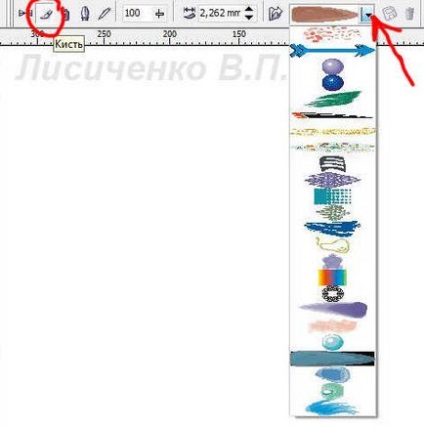
Ugyanebben panel megnyílik egy ablak, egy sor ecsetek. Válassza ki és töltse a munkalap vonalon. Mindkét vonal vastagsága, ami tetszik. Ez csak akkor szükséges, hogy állítsa be a vonal paraméterei az ablak menüsorban.
Ne feledje, hogy a vonal lehet nyújtani, és addig forgatjuk, amíg meg van jelölve markerek. Felhívni a következő sorban, akkor törölje a sort kattintva egy üres hely szerszámasztal „pointer”. vonal lehet azonosítani az azonos eszköz, ha azt szeretnénk rögzíteni valamit, meg kell fordítani. Próbálja ki az összes lehetséges vonalak és élvezze a kreativitás!
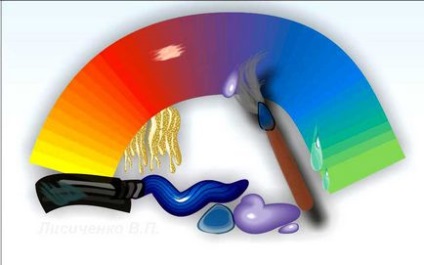
Döntetlen táj. Ennek előkészítése első munkalapon.
1 lépés. Döntetlen két téglalap és töltse ki a kék és zöld. Blue tegye sverzu - ez lesz a mi ég.
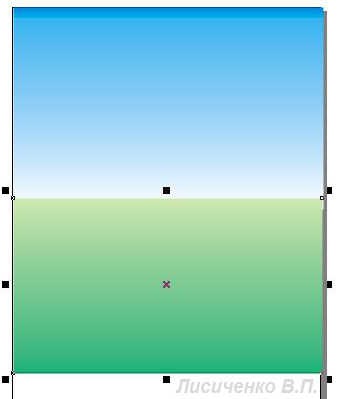
2. lépés. Úgy döntünk istrument „festészet” és a „permetező” a menüsorban. Az ablakban látható a „A fájlok spmska pulverizatra”

4. lépés. Válassza ki a szerszám ismét „festészet” és a fájlok listája, meg egy fű, virágok és gombák. minden tetszik, akkor helyezze az alsó lap.
5. lépés. Ha azt szeretnénk, hogy egy szám a fán, vagy a tó, használja az eszközt „ecset” (lásd. Az előző leckében).
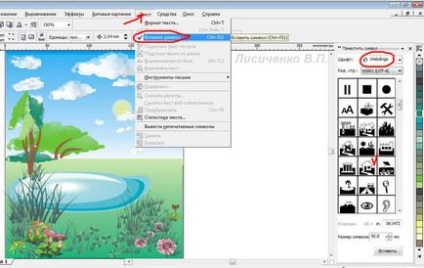
6. lépés. Jó móka! Narisunok lehet helyezni kész objektumok estt programot. Erre menüben válassza a „Text” (lásd. A fenti ábrát), klikk, és a menüből válassza ki a „betét” jelet. A bal megnyílik egy újabb ablak. Kattintson az ablakban „font” a fekete háromszög a bal oldalon, és a megjelenő listában keresse meg a „Wingdings” (közel a lista alján). Vannak "Wingdings 1", "Wingdings 2", "3 Wingdings". Mindezek karakterek beillesztésére. Válassza amit akarsz, és húzza a képet. A nyári táj kész!

Ebben a leckében megtanuljuk, hogyan kell festeni virágok, gyorsan, egyszerűen és szépen. Alkalmazzuk az összes tudást a korábbi leckék. És ahogy tanulni valami újat és mást!
1 lépés. Tool "Ellipse" vytyannuty felhívni az ovális. A rendszer segítségével a „interaktív shell” csinál az egyik széle ovális akut és szakadó „gradiens”, válassza a „kúp” típusú casting.

2. lépés. Mi telepíteni a ovális felfelé. A „beállítás”, válassza a „Convert”, majd „forog”. A bal oldalán a területen van egy további munka ablakot. Ebben az ablakban válasszon egy szög 15 fok, tedd a pont az alsó középső része a tér és kattints az „alkalmazni megismételni.” Ne feledje, hogy együtt dolgozik egy tárgyat, akkor vissza kell téríteni markerek. A ovális (jövőbeni szirom) kezdődik, hogy töltse ki egy kört. Amikor a kör teljesen fel van töltve, ugyanúgy töltse félúton. Virág Dlyaserediy válasszon egy másik színt, és a kisebb méretű a szirom.
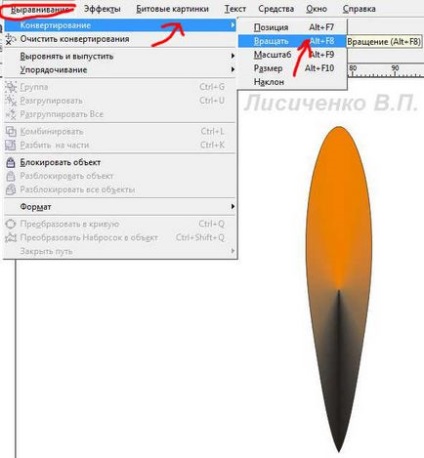
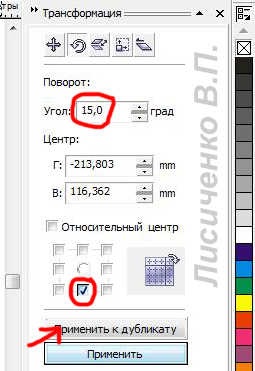
3. lépés. Húzza ki a kapott virág eszköz „mutató”, válassza ki a menü gombot „csoport” és a csoport a virág. Ezután a „Effects” válassza ki a „perspektíva”. A virág kiderült, hogy a foglyok a szaggatott szögletes jelölők a széleken. Stria és csatolja a virág „hihető” formában. Tesszük néhány virágzata a különböző formák és színek. Ne feledje, hogy mindegyik virágzat lehet sokszorosítani!

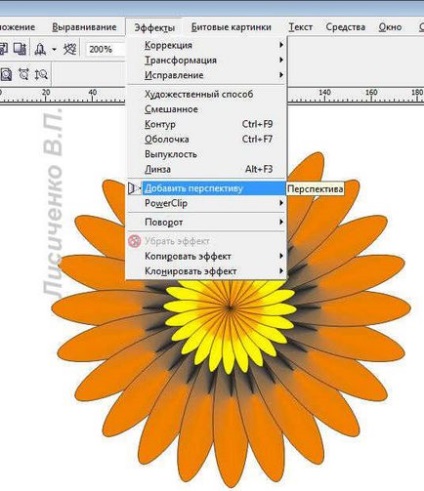

4. lépés. Válassza az eszközt „téglalap”, és felhívni a hosszú, keskeny szalag. Ez lesz a száron. Töltsük izgtbaem lineáris gradiens és az „interaktív shell”. Szára fel a virágzat.
5. lépés. Rajzolj egy téglalapot a munkalapra. A választás töltse ki és tegye be a háttér, azaz a mi színeket. Mi lett a smart kártyát. Felveheti a címkét, és adja meg a barátaidat!
